När du redigerar en presentation kan du öppna (eller följa) en hyperlänk genom att göra följande:
Öppna en hyperlänk när du redigerar en presentation
-
Högerklicka på hyperlänken och välj Öppna hyperlänk på snabbmenyn.

-
Klicka på Öppna hyperlänk.
Testa hyperlänkarna i bildspelet före din presentation för andra för att säkerställa att de fungerar som förväntat.
IPowerPoint för Microsoft 365 och PowerPoint 2021 ochPowerPoint 2019i vyn Normal kan du också öppna en hyperlänk genom att trycka på Ctrl och klicka på hyperlänken.
Öppna en hyperlänk under ett bildspel
Du kan öppna en hyperlänk under ett bildspel genom att klicka på länken.
-
Klicka på Bildspel > Från början för att starta bildspelspresentationen.
-
När du ser en hyperlänk i presentationen klickar du på den understrukna texten för att öppna eller följa hyperlänken.
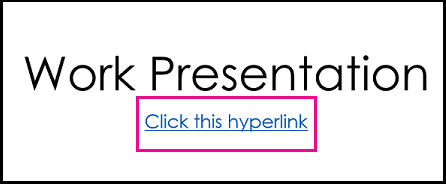
Bildspelet förblir aktivt när länken öppnas. Du kan behöva stänga den länkade webbsidan eller filen för att återgå till presentationen.










